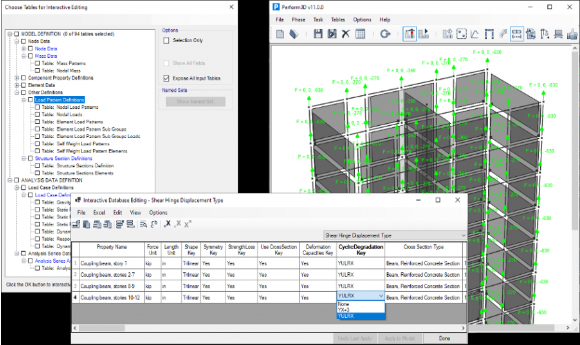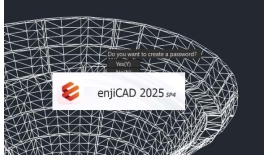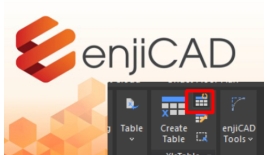Công ty cổ phần công nghệ và tư vấn CIC
Tin chuyên ngành
Trang chủ > Tin tức > Tin chuyên ngành > Khám phá công cụ Drawing tối ưu bản vẽ với enjiCAD – Bộ Express Tools nâng cao cho dân thiết kếNội dung chính
Khám phá công cụ Drawing tối ưu bản vẽ với enjiCAD – Bộ Express Tools nâng cao cho dân thiết kế
10/07/2025
Lượt xem 111
Giới thiệu công cụ Drawing trong bộ Express Tools
enjiCAD là phần mềm CAD thay thế AutoCAD bản quyền hiệu quả và tiết kiệm chi phí, phù hợp với kỹ sư, kiến trúc sư và các đơn vị thiết kế tại Việt Nam với nhiều công cụ thiết kế rất hữu dụng. Trong đó phải kể đến các công cụ Drawing trong bộ Express Tools, đặc biệt là nhóm công cụ Drawing cho phép can thiệp vào các bản vẽ nhằm đáp ứng một số nhu cầu nâng cao như khóa bản vẽ, làm sạch đối tượng thừa, rác trong bản vẽ… Mời các bạn tìm hiểu chi tiết tại nội dung bài viết dưới đây được tối ưu hóa cho công tác thao tác bản vẽ.
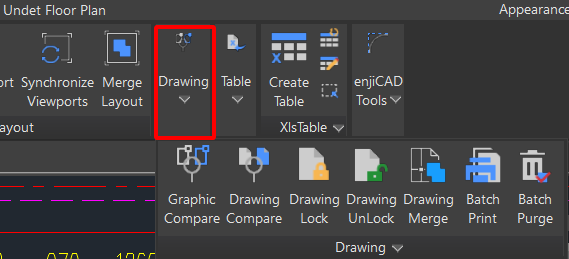
Các tính năng và chức năng nổi bật của công cụ DRAWING
1. Graphic Compare
Đây là tính năng so sánh các nhóm đối tượng trên một môi trường bản vẽ, so sánh trực tiếp và chỉ ra khác biệt.
- Gọi lệnh tại tab Express > Drawing > Graphic Compare hoặc nhập lệnh OCMP
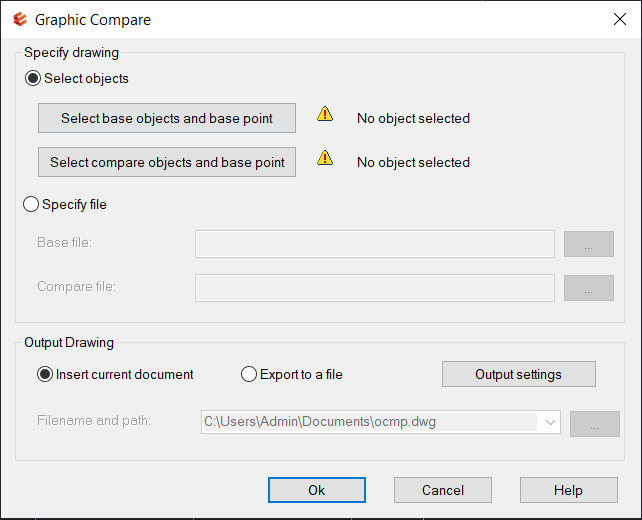
- Chọn Select base objects and base point để chọn đối tượng đầu tiên cần so sánh và base point của nó. Chọn Select compare objects and base point để chọn đối tượng cần so sánh với đối tượng đầu tiên.
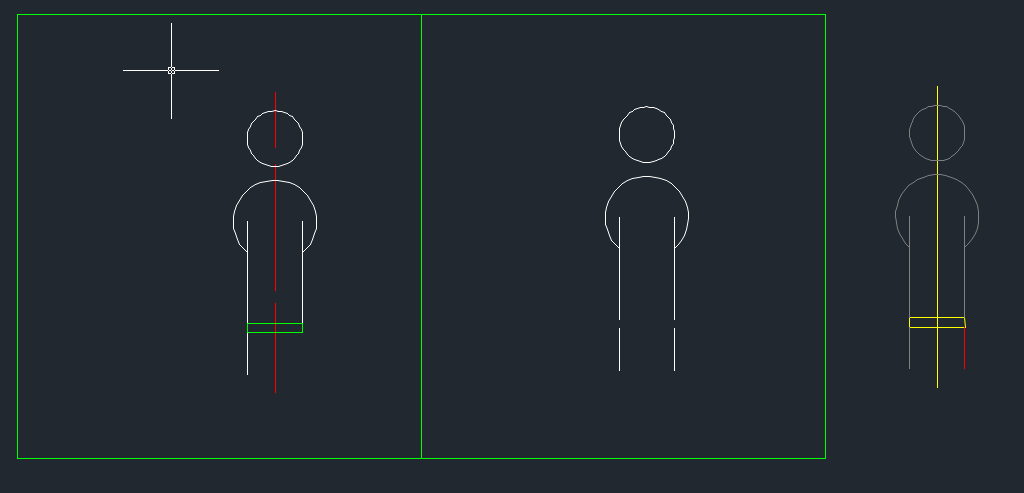
- Sau khi đã chọn được các đối tượng mục tiêu, phần mềm sẽ đưa ra điểm sai khác ở hai đối tượng như bên phải.
2. Drawing compare
Đây là tính năng giúp so sánh nhưng là so sánh cả hai file bản vẽ, thay vì chọn đối tượng như tính năng trên thì ta chọn địa chỉ file cần so sánh.
- Truy cập Express Tools > Drawing > Drawing Compare hoặc nhập lệnh CMP
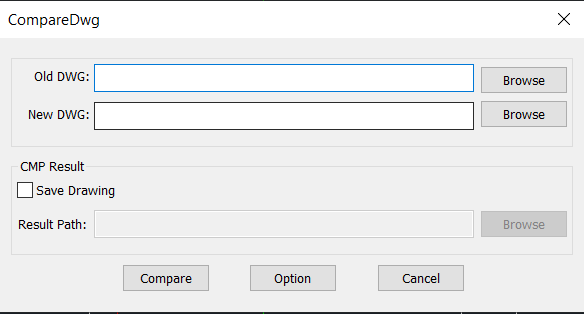
Cách thao tác đơn giả đó là ta chọn đường dẫn của hai file bản vẽ cần so sánh và sau đó chọn đường dẫn lưu file kết quả và ấn Compare để phần mềm xử lý.
3. Drawing Lock
Đây là tính năng cho phép khóa đối tượng được chọn và đặt password để mở. Không thể thao tác chỉnh sửa được nếu không mở bằng password
- Truy cập Express Tools > Drawing > Drawing Lock hoặc nhập lệnh LOCKUP
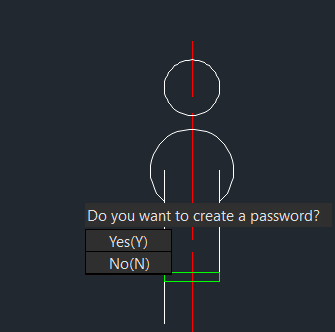
- Sau khi nhập lệnh, ta chọn đối tượng cần khóa và ấn Yes để tạo password hoặc No nếu không cần thiết.
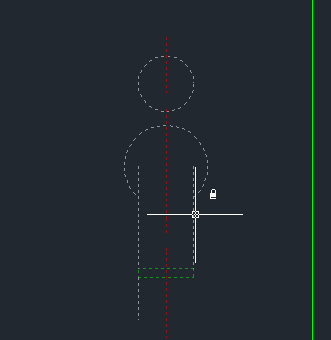
Sau khi khóa đối tượng sẽ hiển thị như hình trên.
4. Drawing Unlock: Ngược lại với khóa thì ta có tính năng giúp mở khóa các đối tượng LOCKUP. Cần nhập đúng mật khẩu để đối tượng trở lại trạng thái ban đầu
5. Drawing Merge: Đúng như cái tên, đây là tính năng sẽ giúp gộp các bản vẽ vào chung 1 file.
- Truy cập tới Express Tools > Drawing > Drawing Merge hoặc gọi lệnh AutoMerge
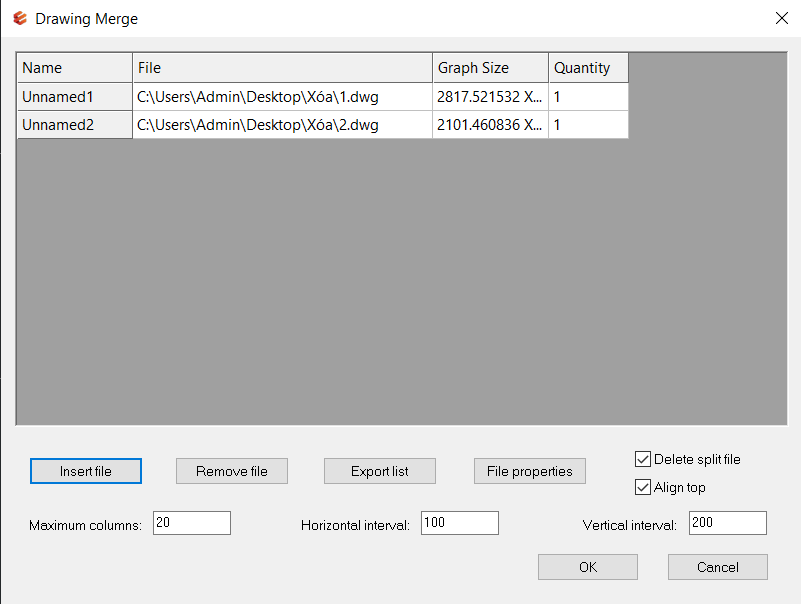
Tại đây ta có thể chọn Folder có chứa nhiều file cần gộp, hoặc chọn riêng lẻ các file khác nhau. Ngoài ra, ta nhập một số thông số hoặc tùy chọn mà phần mềm cung cấp sau đó ấn OK các file sẽ được gộp vào file đang mở sẵn.
6. Batch Print: Tính năng rất hữu ích cho phép in cùng lúc nhiều bản vẽ mà không cần thao tác nhiều lần. Có thể áp dụng với việc in bằng máy in hoặc xuất bản vẽ ra PDF rất tiện lợi.
- Truy cập: Express Tools > Drawing > Batch Print hoặc nhập lệnh tắt BP
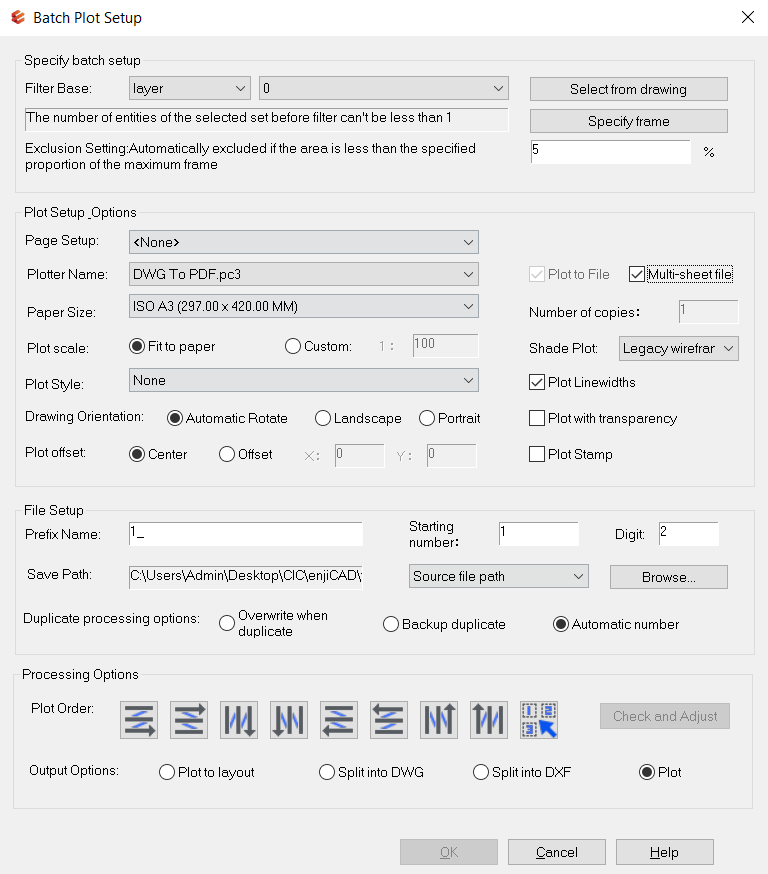
Ở bảng setup ta chọn một khung cần in bằng Select drawing, và chọn Specify frame để quét vùng chứa tất cả các khung cần in. Phần mềm sẽ tự động nhận diện, ta chỉ cần đưa các đối tượng cần in vào các khung giống nhau.
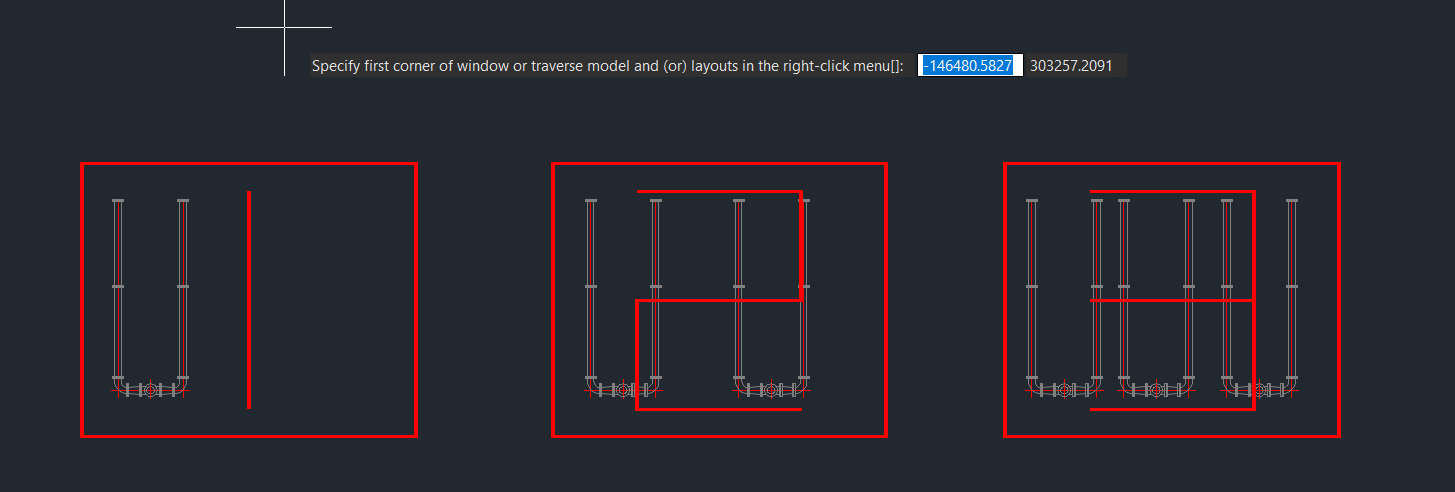
Ngoài ra, ta có thể tùy chọn cái thông số như in multisheet hay single sheet đối với PDF, thứ tự in, đánh số thứ tự các file PDF in ra như thế nào hoặc khổ giấy… Sau đó ấn OK và bắt đầu in.
7. Batch Purge: Làm sạch tự động nhiều bản vẽ cùng lúc mà không cần mở từng file. Tính năng giúp ta dùng lệnh PURGE nhanh chóng để clean đối tượng rác trong các bản vẽ vô cùng nhanh chóng.
- Truy cập: Express Tools > Drawing > Batch Purge hoặc nhập lệnh BATPURGE
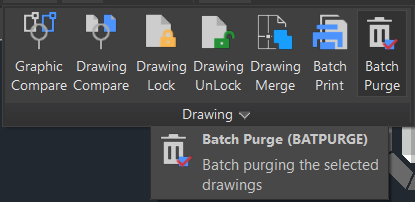
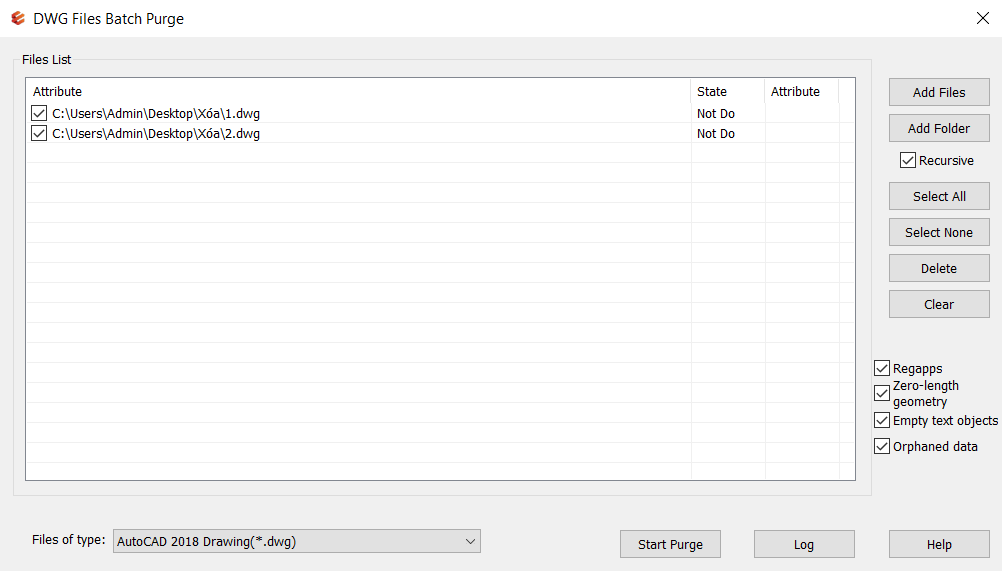
Chọn các file hoặc folder cần purge vào đây mà không cần trực tiếp mở các file này. Chọn các file cần thao tác bằng cách tích chọn ở góc bên trái, sau đó chọn Start Purge và check trạng thái ở cột bên phải. Các thao tác rất đơn giản nhưng vô cùng hữu ích, việc Purge bản vẽ thường xuyên giúp ta tránh được những xung đột không đáng có gây ra các lỗi như Crash bản vẽ hoặc file mở lên bị tắt đột ngột, việc dùng BATPURGE sẽ giải quyết được các lỗi như vậy một cách nhanh chóng. Người dùng nên có thói quen PURGE các bản vẽ thường xuyên và tránh để bản vẽ thiết kế rất lâu không làm sạch sẽ dễ làm dung lượng tăng lên bất thường.
Lợi ích khi sử dụng Drawing Tools trong enjiCAD
- Tiết kiệm thời gian kiểm tra và chỉnh sửa bản vẽ.
- Ngăn chặn xung đột, lỗi bản vẽ do file rác hoặc bị sửa sai.
- Giúp quy trình trình bày hoặc bàn giao hoàn chỉnh, chuyên nghiệp hơn.
enjiCAD không chỉ là giải pháp CAD thay thế AutoCAD, mà còn mang lại nhiều tính năng tiện ích cho người dùng tại Việt Nam. Nếu bạn đang tìm kiếm phần mềm vẽ kỹ thuật phù hợp, đăng ký dùng thử enjiCAD ngay tại đây.
>>>Bạn cũng có thể tham khảo thêm các bài viết về enjiCAD:
enjiCAD chính thức phát hành bản update SP4 cải thiện hiệu năng và khắc phục lỗi
Tìm hiểu về các công cụ hỗ trợ bảng trong enjiCAD
Hướng Dẫn Import Tọa Độ Địa Lý (File .Kml) Từ Google Earth Vào CAD (mới nhất 2025)
enjiCAD – Tối ưu hóa công việc thiết kế của bạn, nâng cao hiệu quả với chi phí hợp lý. Liên hệ ngay với Công ty cổ phần Công nghệ và Tư vấn CIC để được tư vấn chi tiết.